最近有米粉用户,问小编这样一个问题:小米4怎么截图啊?对于爱玩机的米粉来说,如果对小米4截图方法都不了解的话,那也太说不过去了。小米手机4截图方法有很多,大家最常用的一般还是快捷键截图,下面我们首先来看看小米4截图快捷键截屏方法。
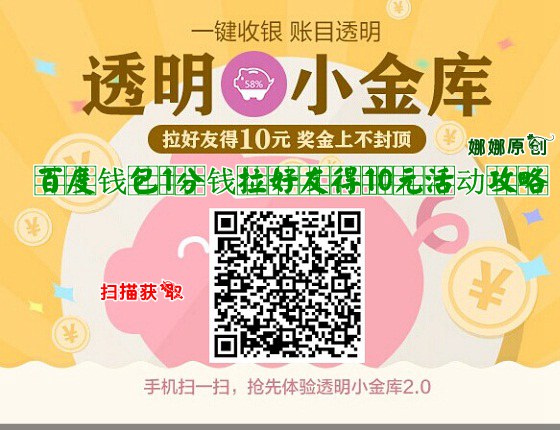
对于第一次接触小米4手机的用户来说,对于小米4怎么截屏可能还不太清楚,以下是小米4截图快捷键截屏详细的方法与步骤。
第一步:首先在小米4手机中,打开需要截图的界面;
第二步:然后快速同时按住手机正面的【菜单】键和侧面的【电源】键,如下图所示。

当听到咔嚓一声,则说明小米4截图成功,截屏的图片可以在小米4自带的相册里找到,截图文件在【Pictures】—【Screenshots】目录下。
小米4截图方法还有很多,还可以开启QQ摇一摇截、将小米4连接电脑,然后借助各种助手工具截图等等,总之方法还有很多。
相关链接【】
无论是PC还是智能手机,屏幕截图已经成为日常使用的常用操作。不过又由于使用Android系统的厂商众多,每个品牌的手机的截图快捷键设计上也会有一些细节不同,希望以上小米4截图快捷键截图方法对大家有所帮助。